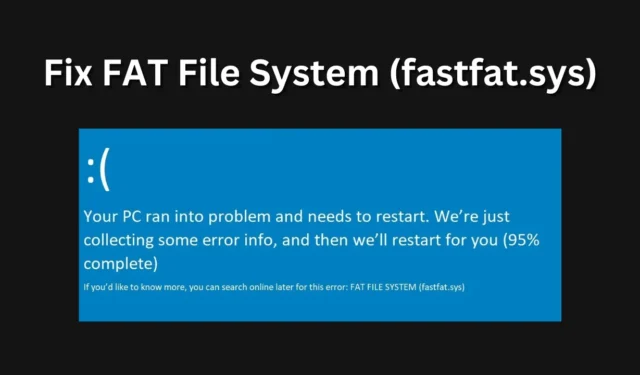
L’errore BSOD o Blue Screen of Death su Windows può interrompere il flusso di lavoro completo. Questi errori appaiono dal nulla e talvolta possono essere fatali per il sistema lasciando danni permanenti. Esistono diversi tipi di errori BSOD ed è possibile identificare il motivo dell’errore conoscendo il codice di errore dell’errore BSOD.
Un errore BSOD comune che puoi riscontrare sul tuo PC Windows è il file system FAT (fastfat.sys). Se riscontri questo errore BSOD sul tuo sistema, la colpa è del file fastfat.sys. Se stai riscontrando questo problema, significa che questo file sta causando alcuni problemi con Windows o che il file è danneggiato.
Oltre a ciò, possono esserci altri motivi per affrontare questo problema come nuovo hardware installato sul sistema, virus, hardware difettoso, versione di Windows obsoleta, driver obsoleti, ecc. Esaminiamo tutti i modi per riparare FAT File System (fastfat. sys) BSOD su Windows.
Correggi il BSOD del file system FAT (fastfat.sys) su Windows
Affrontare questo problema può essere fastidioso, ma ciò non significa che non ci sia modo di risolverlo. Di seguito sono riportati tutti i passaggi di lavoro che è possibile seguire per correggere l’errore BSOD del file system FAT su PC Windows-
1. Eseguire la scansione SFC
Come accennato in precedenza, il file fastfat.sys è responsabile dell’errore BSOD in generale. Se il file è danneggiato o mancante, puoi correggere questo errore eseguendo la scansione SFC per scansionare e correggere i file di sistema danneggiati.
- Premi la combinazione di tasti Windows + R. Digita CMD e premi Ctrl + Maiusc + Invio .
- Nel prompt dell’UAC, fare clic su Sì . Questo eseguirà il prompt dei comandi come amministratore.
- Digitare il seguente comando nella finestra del prompt dei comandi ed eseguirlo-
-
sfc /scannow
-
- Una volta eseguito il comando, chiudi il prompt dei comandi e riavvia il sistema.
2. Aggiorna Windows
Windows obsoleto può anche causare l’errore BSOD del file system FAT su Windows. Segui i passaggi indicati di seguito per aggiornare Windows alla versione più recente e risolvere questo problema-
- Apri l’ app Impostazioni utilizzando la scorciatoia da tastiera Windows + I.
- Ora fai clic sulla scheda Windows Update nel riquadro di sinistra.
- Sul lato destro, fai clic sul pulsante Controlla aggiornamenti .
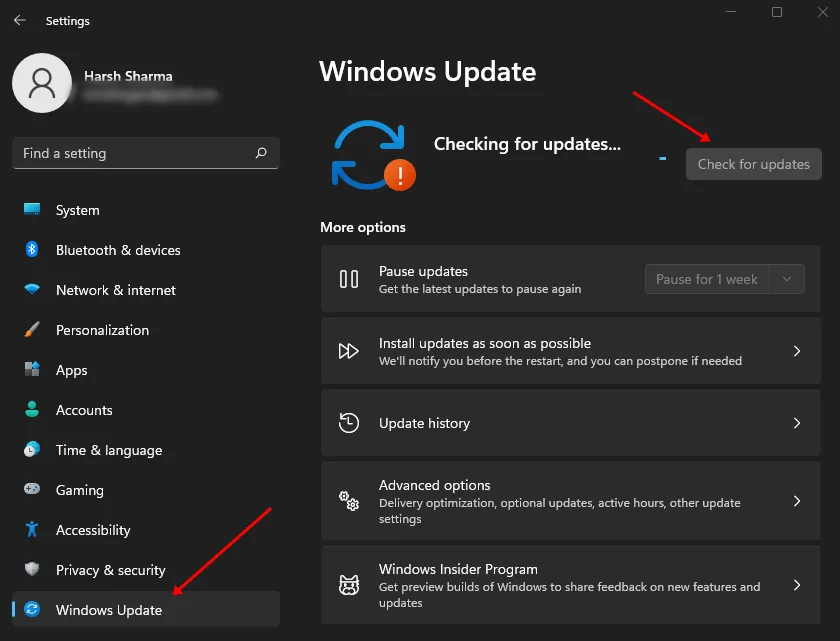
- Installa tutti gli aggiornamenti elencati nell’app Impostazioni.
3. Aggiorna driver
Un altro motivo comune per affrontare l’errore BSOD del file system FAT su Windows sono i driver obsoleti. Windows necessita che tutti i driver siano aggiornati per funzionare correttamente.
Il metodo Windows Update che abbiamo elencato sopra aggiornerà anche il driver. Nel caso in cui il metodo Windows Update non ti abbia aiutato ad aggiornare i driver, puoi utilizzare strumenti di terze parti come Driver Booster e DriverPack Solution per aggiornare i driver.
4. Scansione per virus e malware
Puoi anche riscontrare l’errore BSOD del file system FAT (fastfat.sys) in Windows a causa di virus e malware. Utilizza Sicurezza di Windows per scansionare il tuo sistema alla ricerca di virus e risolvere i problemi causati da essi-
- Premi il tasto Windows , cerca Sicurezza Windows e premi Invio .
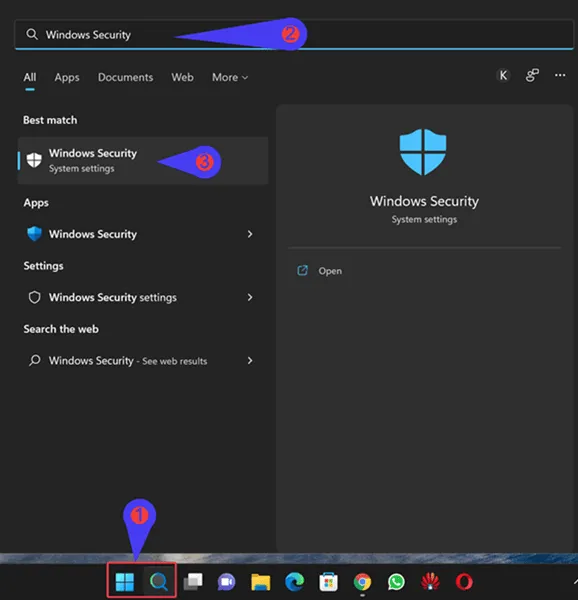
- In Sicurezza di Windows, fare clic su Protezione da virus e minacce .
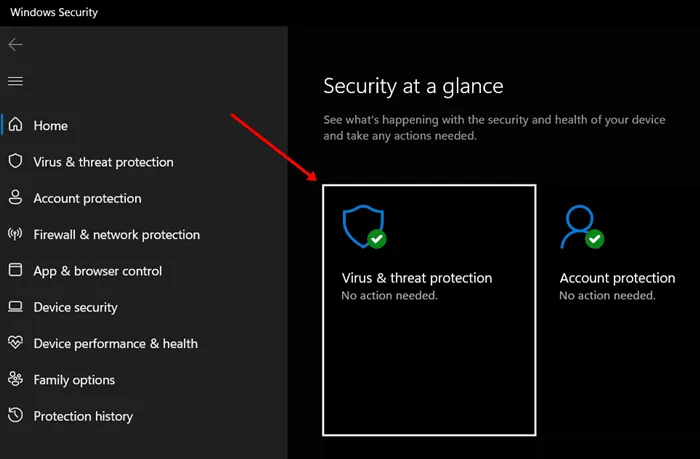
- Fai clic su Opzioni di scansione ora.
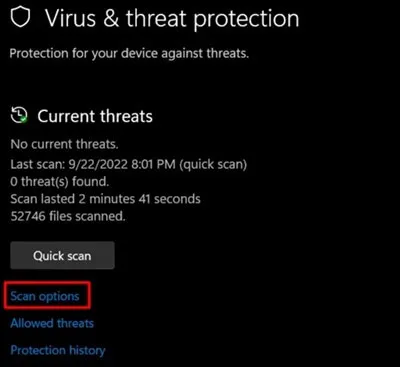
- Successivamente, seleziona Scansione completa e quindi fai clic sul pulsante Scansione ora .
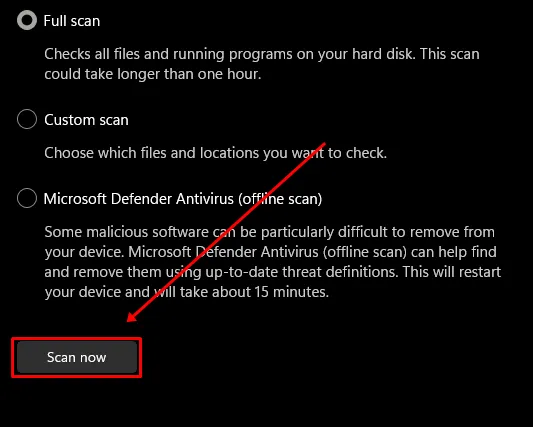
5. Utilizzare lo strumento di verifica driver
La prossima cosa da fare è eseguire lo strumento Driver Verifier. Questo strumento esegue la scansione del tuo PC alla ricerca di driver non firmati che possono causare il problema e risolverlo. Di seguito sono riportati i passaggi per eseguire lo strumento Driver Verifier-
- Premi il tasto Windows , cerca Verifier e premi Invio .
- Quando viene visualizzato il prompt dell’UAC, premere Invio .
- Selezionare l’ opzione Crea impostazioni standard e fare clic su Avanti .
- Ora seleziona Seleziona automaticamente driver non firmati e fai clic sul pulsante Avanti .
6. Eseguire lo strumento DISM
Lo strumento DISM esegue la scansione e ripara l’immagine del sistema. Se l’errore BSOD del file system FAT è causato da errori nell’immagine del sistema, l’esecuzione dello strumento DISM risolverà il problema. Di seguito sono riportati i passaggi per eseguire lo strumento DISM:
- Dal menu Start , esegui il prompt dei comandi come amministratore.
- Nella finestra del prompt dei comandi, esegui i seguenti comandi uno per uno:
-
DISM /Online /Cleanup-Image /CheckHealth -
DISM /Online /Cleanup-Image /ScanHealth -
DISM /Online /Cleanup-Image /RestoreHealth
-
- Attendi che i comandi vengano eseguiti e quindi riavvia il PC.
7. Esegui il comando CHKDSK
Il comando CHKDSK esegue la scansione degli errori del disco e risolve tutti gli errori che potresti riscontrare a causa di guasti del disco. L’esecuzione del comando CHKDSK eseguirà la scansione degli errori del disco rigido e risolverà questo errore BSOD se causato da guasti del disco.
- Apri il menu Start e cerca CMD . Selezionare Prompt dei comandi dai risultati della ricerca e quindi fare clic su Esegui come amministratore .
- Fare clic su Sì nel prompt dell’UAC.
- Esegui il seguente comando CHKDSK nel prompt dei comandi:
-
CHKDSK /f /r
-
- Attendi l’esecuzione del comando e riavvia il PC.
8. Scollegare l’hardware incompatibile
Non tutto l’hardware è compatibile con ogni sistema. Se hai acquistato una nuova periferica e hai iniziato ad affrontare questo problema su Windows dopo aver utilizzato quella periferica sul tuo sistema, probabilmente quell’hardware è incompatibile con il tuo sistema.
Scollega qualsiasi nuovo hardware che stai utilizzando con il tuo sistema. Può essere una tastiera, un mouse, un SSD o qualsiasi altro dispositivo. Dopo aver scollegato il dispositivo, attendi che venga nuovamente visualizzato l’errore BSOD. Se non riscontri il problema adesso, significa che è stato l’hardware a causare il problema.
9. Disinstallare il software incompatibile
Non solo l’hardware incompatibile, ma anche il software incompatibile può causare questo problema. Se riscontri l’errore BSOD del file system FAT su Windows dopo aver installato alcuni software, disinstallalo e verifica se il problema è stato risolto o meno. I passaggi indicati di seguito ti guideranno su come farlo:
- Premi il tasto Windows , digita appwiz.cpl e premi Invio .
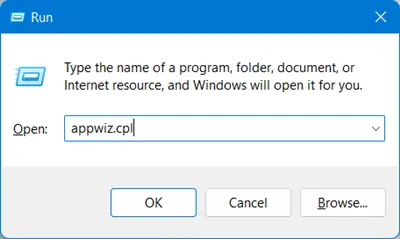
- Dall’elenco, cerca il software installato di recente.
- Selezionare il software e quindi fare clic su Disinstalla .
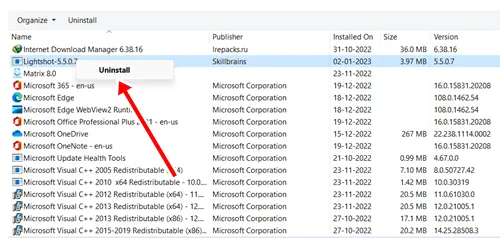
- Fare nuovamente clic su Disinstalla per confermare la disinstallazione del software.
10. Eseguire Ripristino configurazione di sistema
Anche le recenti modifiche al sistema come l’installazione di Windows Update, l’aggiornamento del driver, ecc. possono causare questo errore BSOD. Se questo errore BSOD è stato riscontrato per la prima volta dopo aver apportato alcune modifiche importanti al sistema, ti suggeriamo di eseguire un ripristino del sistema. Di seguito sono riportati i passaggi per eseguire il ripristino del sistema:
- Apri il menu Start , cerca Crea un punto di ripristino e premi Invio .
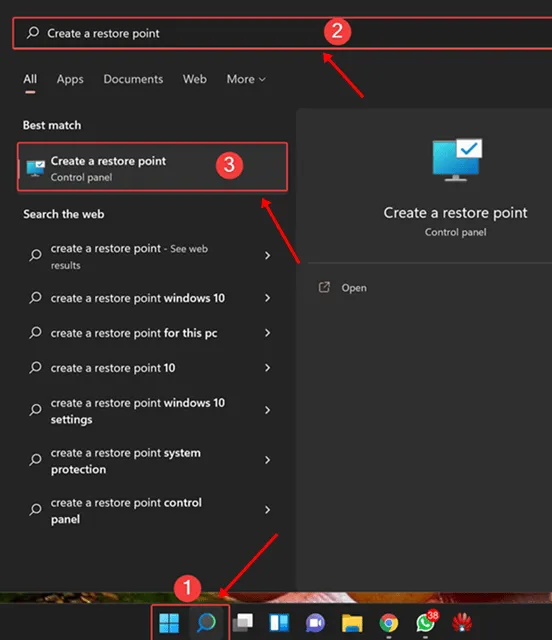
- Successivamente, fai clic su Ripristino configurazione di sistema .
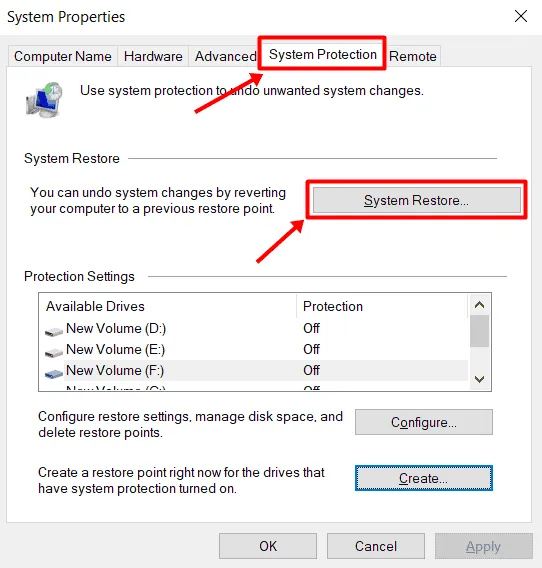
- Nella finestra Ripristino configurazione di sistema, fare clic su Avanti .
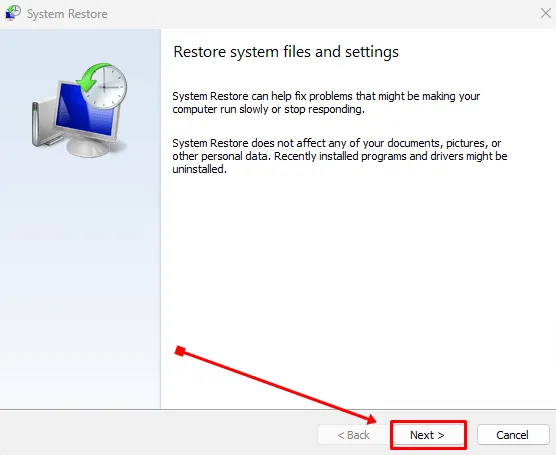
- Selezionare il punto di ripristino dall’elenco e quindi fare clic su Avanti .
- Successivamente, fare clic su Fine per eseguire il ripristino del sistema.
11. Ripristina il PC
Se l’esecuzione di un ripristino del sistema non ha aiutato a risolvere il problema, probabilmente puoi eseguire un ripristino del sistema. Prima di continuare, esegui un backup dei tuoi file e di tutto ciò che è presente sul tuo PC, poiché il ripristino del PC eliminerà tutte le impostazioni di sistema, le app e i file (se lo opti). Per ripristinare il PC, seguire i passaggi indicati di seguito-
- Avvia Impostazioni premendo Windows + I.
- Nella scheda Sistema , scorri verso il basso fino all’opzione Ripristino .

- Fare clic sul pulsante Ripristina PC .
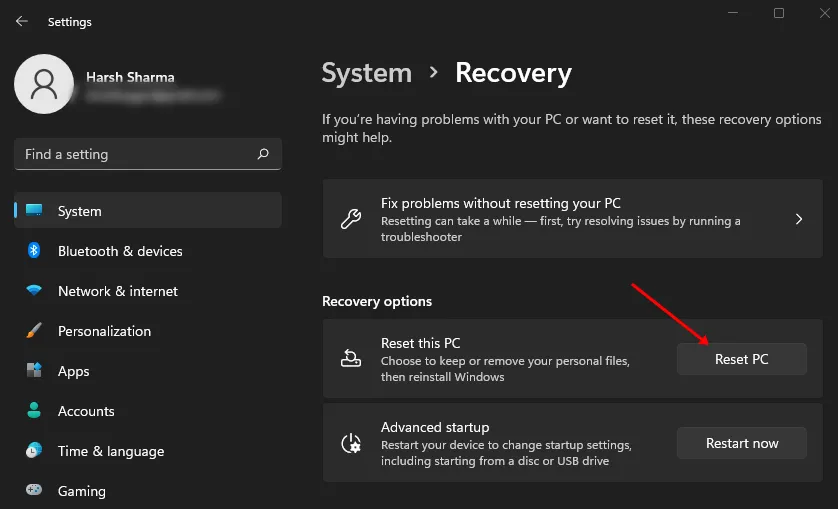
- Seleziona una delle due opzioni che vedrai sullo schermo:
- Mantieni i miei file: rimuoverà app e impostazioni ma non i tuoi file.
- Rimuovi tutto: rimuoverà tutto, inclusi file, app e impostazioni.
- Ora avrai due opzioni per reinstallare Windows:
- Download dal cloud: seleziona questa opzione se desideri che Windows venga scaricato da Internet.
- Reinstallazione locale: seleziona questa opzione se disponi di ISO di Windows e desideri che Windows venga reinstallato da quello.
- Segui le istruzioni visualizzate sullo schermo per ripristinare il PC.
Linea di fondo
I passaggi precedenti dovrebbero aiutarti a correggere il BSOD del file system FAT (fastfat.sys) su Windows. Tuttavia, se hai provato tutto quanto menzionato in questa guida e hai anche ripristinato il PC, ma il problema non è stato ancora risolto, dovresti contattare un tecnico per l’assistenza clienti.
Il problema può essere dovuto ad alcuni danni interni all’hardware del PC. Il tecnico diagnosticherà il guasto del sistema e risolverà il problema. Per questo, puoi contattare un tecnico conosciuto o entrare in contatto con il centro assistenza del marchio se disponi di un laptop, AIO o PC completo di un determinato marchio.


Lascia un commento